 現在、私はEvernoteから乗り換えてOneNoteを使用中なのですが、少しずつ慣れてきたものの、やはりどうしても不便だなと思う部分があります。それはノート(ページ)のソートができないということです。メモソフトだけではなく、どんなソフトでも当たり前の機能と言っても過言ではない「ソート」機能がなぜOneNoteには無いのか不思議で仕方ないのですが、前回の記事で少し紹介させていただいたように一応ソートができる方法があるので、この記事でより詳しく紹介いたします。
現在、私はEvernoteから乗り換えてOneNoteを使用中なのですが、少しずつ慣れてきたものの、やはりどうしても不便だなと思う部分があります。それはノート(ページ)のソートができないということです。メモソフトだけではなく、どんなソフトでも当たり前の機能と言っても過言ではない「ソート」機能がなぜOneNoteには無いのか不思議で仕方ないのですが、前回の記事で少し紹介させていただいたように一応ソートができる方法があるので、この記事でより詳しく紹介いたします。
OneNote 2010 Sort Utility ダウンロード
こちらからダウンロードできます。
OneNote 2010 Sort Utility
また、このソフトはNET Framework 4, OneNote 2010が必要条件となっていますが、OneNote2016でも問題なく動作します。(この記事ではOneNote2016で試しています。)
インストール&ソート(並べ替え)
インストールはとても簡単で、ダウンロードした「OneNote2010SortSetup.exe」を実行し「次へ」をクリックするだけです。
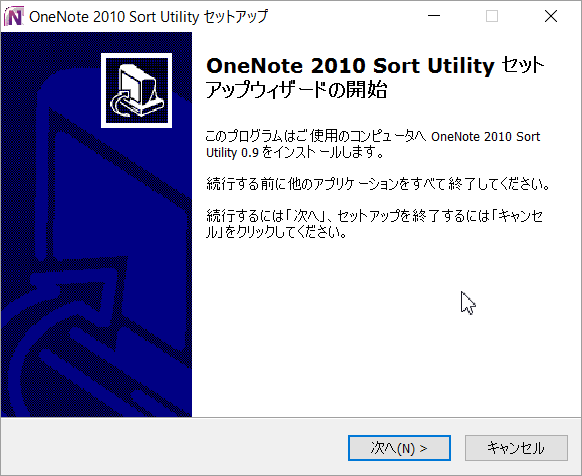
その後OneNote 2010 Sort Utilityを実行すると、以下のような画面が表示されます。

今回、ソートを試すために「TEST」というノートブックを用意し、その中に2つのセクション、「New Section 1」「New Section 2」を作成、「New Section 2」には4つのページを予め作成しておきました。
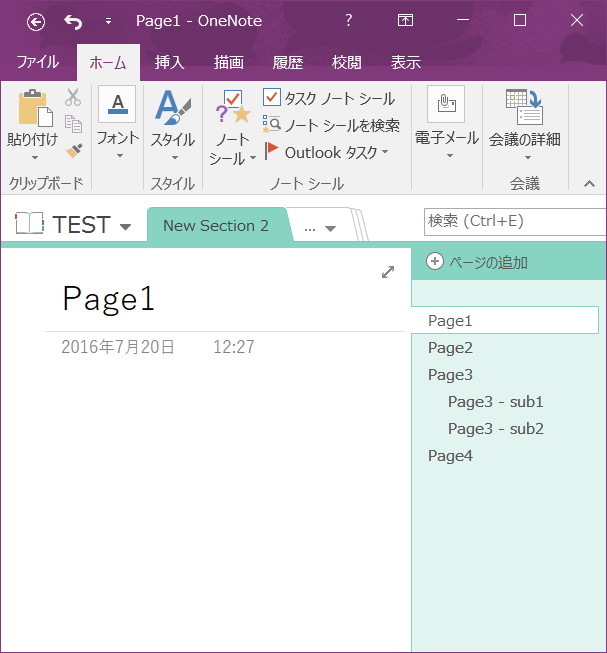
また、Page1からPage4まではそれぞれ1分の時間差をおいて作成しており、Page1が一番古く、Page4が一番最新となります。
[ad#in-article]
OneNote 2010 Sort Utility画面を見てみると、実際のOneNoteのページツリーがそのまま表示されています。画面下のほうに「Sort by」「Sort order」項目があり、これで並べ替えを行うことになります。並べ替え方法を決めて右下の「Sort~」ボタンを押すと瞬時にOneNote側のページが並べ替えられます。この例だと、編集日時(Last Modified)が一番最新のものから(Down)上に並べるように指定したため、以下のようにソートされました。
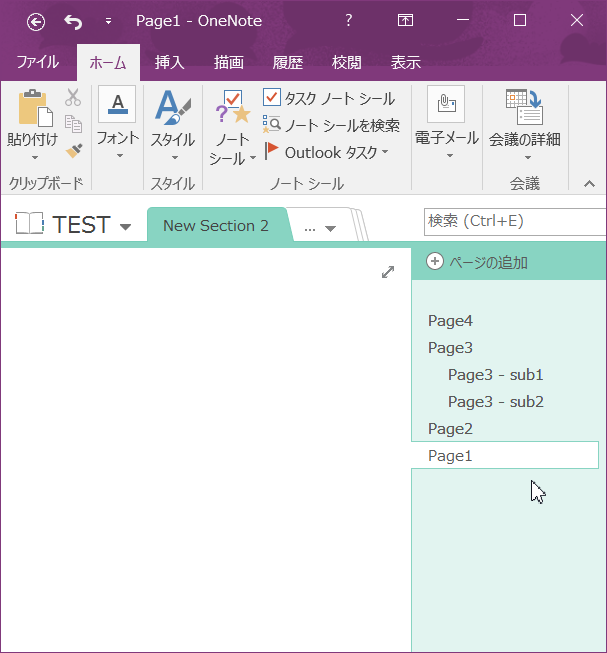
一番最新のPage4から順番に並べ替えられました。
この例だと、サブページまではソートされませんでしたが、更に下にある「Sort recursively」にチェックを入れるとサブページもソートされるようになります。
利用上の注意点
注意点としては、OneNote 2010 Sort Utilityが起動中にOneNoteを起動すると、以下のようなエラーメッセージが表示され、クリーンアップ作業(?)が終わった後も問題があると言われ、OneNoteが起動できなくなります。


そのため、OneNote 2010 Sort Utilityを利用するときは、必ずOneNoteを先に起動してから使うようにしてください。また、一度ソートが終わった後に新規作成したノートも気を利かせて自動でソートされるといいですが、そんなことはありませんでした。新規作成したものはとにかく一番下に行ってしまいます。なのであくまでもすべての作成が終わった後に並べ替えてみるという用途で使うことになります。
いかがでしょうか?使い勝手がいいとは言えませんが、一時的にソートをかける分には便利なソフトかもしれません。